YouTubeのバックグラウンド再生ってどうやるの?バックグラウンドで再生する方法を解説

スマホでYouTubeを視聴しているとき、音声だけを聞きながらほかのアプリを利用したいと思うことはありませんか。
YouTubeアプリの画面を表示せずに動画を再生する方法は「バックグラウンド再生」と呼ばれています。
バックグラウンドで動画を再生するには、本来は有料プランであるYouTube Premiumを契約する必要があります。しかし、ブラウザを使うことで、YouTube Premiumの契約がなくてもバックグラウンド再生ができることをご存じでしょうか。
今回はYouTubeアプリやYouTube Premiumの契約がなくても、ブラウザでバックグラウンド再生をする方法を紹介していきます。
YouTubeのバックグラウンド再生ってそもそもなに?

バックグラウンド再生とは、YouTubeの画面を表示せず、動画の音声だけを楽しむ方法です。動画の音声を聞きながらほかのアプリを利用したいときや、BGMとして利用したいときなどに便利です。
通常であれば、スマホアプリでYouTubeの動画を視聴しているときに別アプリに切り替えたり、ホーム画面に戻ったりすると、再生がストップしてしまいます。しかし、YouTube Premiumを契約していると、バックグラウンドで動画の再生が続けられます。
テレビやラジオを流しながらスマホ操作しているような感覚に近いでしょう。
バックグラウンド再生は、YouTube Premiumに契約している場合の特典としてスマホアプリに追加されたり、パソコン版のYouTubeで利用できたりする機能です。
スマホでバックグラウンド再生するには?ブラウザを使ったテクニックを紹介

パソコン版のYouTubeでは、無料でもバックグラウンド再生が可能です。この仕様を利用して、スマホの場合でも、ブラウザアプリをパソコンモードにすることで、YouTubeをバックグラウンド再生することが可能になります。
1)iPhoneとSafariでバックグラウンド再生をする方法
Safariを起動し、「YouTube」を検索して「新規タブで開く」をタップします。 「ぁあ」をタップして「デスクトップ用Webサイトを表示」をタップします。
「ぁあ」をタップして「デスクトップ用Webサイトを表示」をタップします。 任意のYouTube動画を再生してからホーム画面に戻り、コントロールセンターを開いて動画の再生、停止を行います。
任意のYouTube動画を再生してからホーム画面に戻り、コントロールセンターを開いて動画の再生、停止を行います。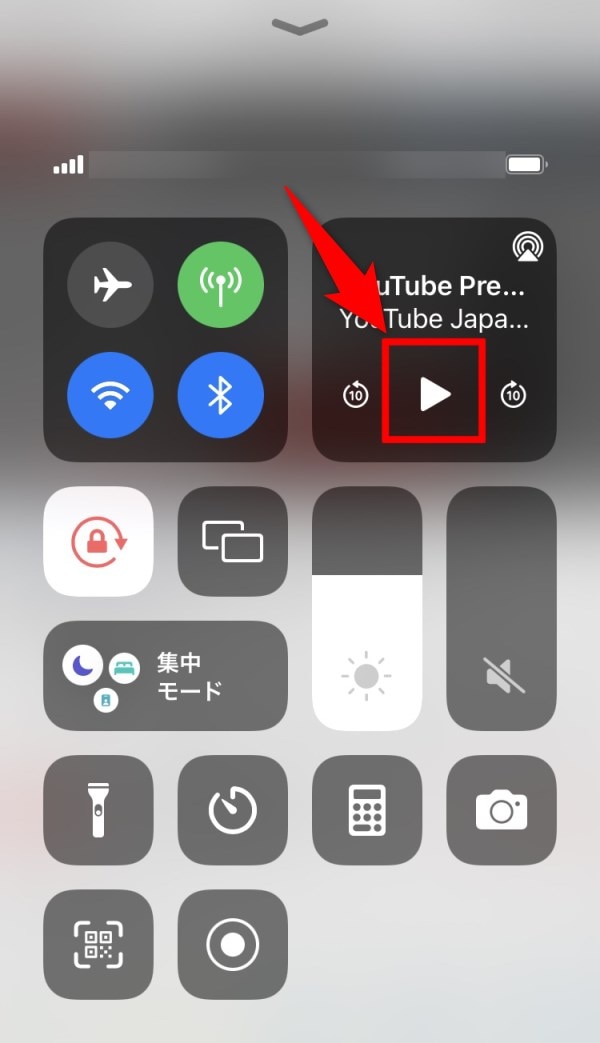
2)AndroidとChromeでバックグラウンド再生をする方法
Chromeアプリで「YouTube」を検索して、「新規タブで開く」をタップします。
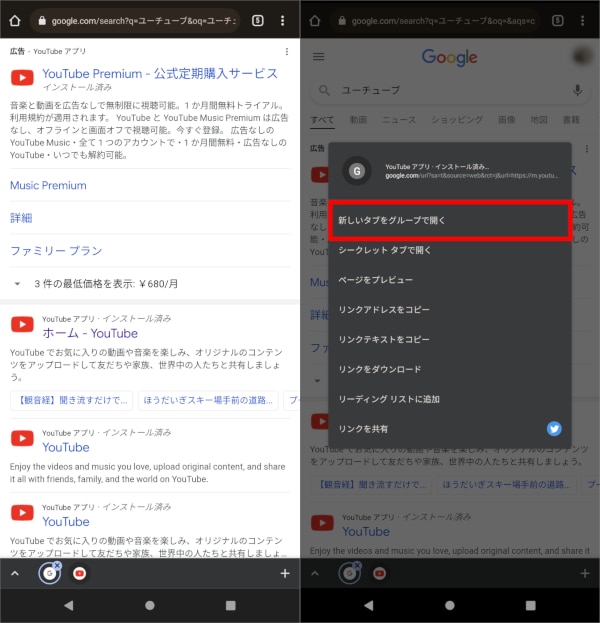
ブラウザの設定を開き、「PC版サイト」をタップします。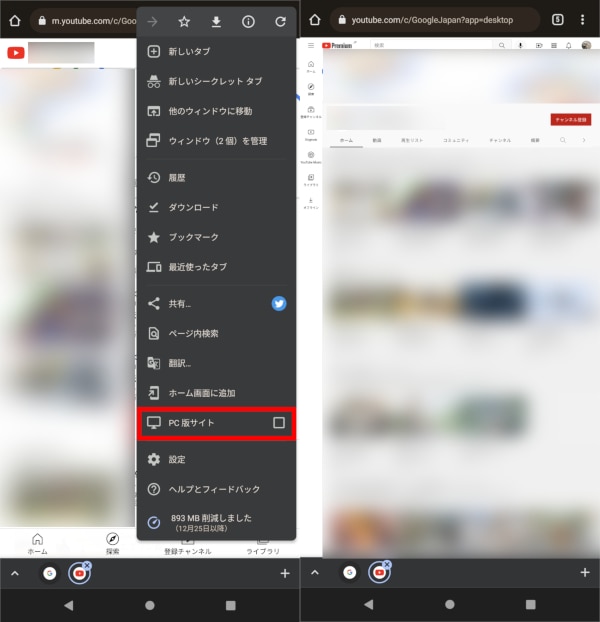 任意のYouTube動画を再生してからホーム画面に戻り、コントロールセンターを開いて動画の再生、停止を行います。
任意のYouTube動画を再生してからホーム画面に戻り、コントロールセンターを開いて動画の再生、停止を行います。 YouTubeの画面を見ながらほかのアプリを利用したい場合は、マルチウィンドウ機能を使用します。
YouTubeの画面を見ながらほかのアプリを利用したい場合は、マルチウィンドウ機能を使用します。
マルチウィンドウ機能は、スマホによって操作方法や機能の搭載の有無が異なるため、ご利用のスマホのヘルプを確認してください。
バックグラウンド再生が止まったり再生できなかったりする場合の対処法
ブラウザを利用したバックグラウンド再生が止まってしまったり、再生できなかったりする場合、以下の方法を試すと状態が改善することがあります。
1)スマホの再起動や、ほかのアプリを終了してみる
ほかのアプリがブラウザで再生しているYouTubeの音声や動画を阻害している可能性があるので、スマホを再起動したり、起動しているほかのアプリを終了したりしてください。
2)データやバッテリーの節約アプリが起動していないか確認する
節約アプリは、今使っているアプリ以外の動作を止めることで、データ通信を抑えたり、バッテリーの消費を軽減したりするアプリです。そのため、アプリが起動しているとバックグラウンド再生を止めて節約しようとします。
3)メモリーを自動で解放するアプリが起動していないか確認する
メモリーを自動で解放するアプリは、今使用していないアプリがスマホのメモリーを占有するのを止め、解放することで、スマホのメモリーに余裕を作るアプリです。メモリーが解放されると、解放されたアプリは動作を停止します。
YouTubeをバックグラウンド再生するときの注意点
バックグラウンド再生を行う際に注意したい点は、動画を再生しているのでデータ通信量が膨大になる可能性があることです。
YouTubeをHD高画質(720P)で再生すると、1分間に約12MBのデータ通信量が発生します。5分程度の音楽を聴くと、60MB前後のデータ容量が消費されます。
画質を落とすなどの方法である程度対処できますが、Wi-Fiが使用できない場所では、データ容量に注意しましょう。
YouTubeを視聴しているとデータ容量が大量に消費されてしまうので、バックグラウンド再生で楽しむのであればデータ容量を気にしなくても良い料金プランの契約がおすすめです。
ほかにも、バックグラウンド再生を続けているとスマホの処理に負荷が掛かるので、ほかのアプリが重くなったり、バッテリーの消費が早くなったりすることに注意しましょう。
YouTube Premiumに加入すればアプリの標準機能として利用できる

ブラウザではなくアプリでYouTubeやYouTube Musicをバックグラウンド再生するためには、有料のプランに加入する必要があります。
YouTube Premiumに加入していると、バックグラウンド再生だけでなく、動画や音楽の一時保存やオフライン再生などの、さまざまな機能も利用できるようになります。
※ YouTube Premiumについて、詳しくはこちら。
とはいえ、YouTube Premiumは月額1,280円(税込)からなので、決して安くはありません。「バックグラウンド再生のためだけに1,000円以上はちょっと高いかも...」「機能が便利そうで気になるけど、契約は試してからにしたい」という方もいるでしょう。
そこで楽天モバイルでは、YouTube Premium 3カ月無料キャンペーンを行っています。YouTube Premiumが気になる人は、無料キャンペーンを利用してみてはいかがでしょうか。
YouTubeをバックグラウンドで楽しむときは、データ通信量やスマホのスペックに注意しよう
バックグラウンド再生は、ブラウザを使用して動画を再生し続けるため、スマホのスペックによっては負荷が大きくなり、バッテリー消費が激しくなったり動作が重くなったりすることがあります。
また、画面を見ていなくてもバックグラウンドで動画を再生しているので、消費するデータ通信量が多くなってしまいます。
そこで、YouTubeを利用する際におすすめなのが、楽天モバイルです。家族割適用※で、データ通信をどれだけ使っても最大2,880円/月(税込3,168円)と上限が決まっているため、バックグラウンド再生を多用してもデータ容量の上限を心配せずにコンテンツが楽しめます。
※プログラム適用条件あり
※この記事はGoogleによって承認されたり、Googleと提携したりするものではありません。
- 家族割引適用で、0GB〜3GBまで880円/月(税込968円)
- 家族割引適用で、3GB超過後〜20GBまで1,880円/月(税込2,068円)
- 家族割引適用で、20GB超過後〜どれだけ使ってもデータ高速無制限2,880円/月(税込3,168円) ※1
- Rakuten Linkアプリ利用で国内通話かけ放題※2
- iPhone(iOS 14.4以降対象)をご利用の場合は条件をご確認ください。※3
※ 製品代、オプション料、通話料等は別費用。
※1 混雑時など公平なサービス提供のため速度制御する場合あり。
※2 アプリ未使用時30秒20円(税込22円)。一部対象外番号あり。データタイプのお申し込みでは、データ通信のみの利用となり通話・Rakuten Linkアプリはご利用いただけません。
※3 iPhone 6s、iPhone 6s Plus、iPhone 7、iPhone 7 Plus、iPhone SE(第1世代)をiOS 14.4/14.4.1/14.4.2のバージョンでご利用になる場合、110/118/119への緊急通話で高精度な位置情報測位の正確性が低下します。iOS 14.5にアップデートすることで高精度な位置情報測位に対応いたします。楽天モバイルのご利用にあたり、iOS 14.4以降ならびにキャリア設定の最新バージョンへのアップデートをお願いいたします。
※ 掲載内容はプラン名・サービス内容の変更によって、一部内容を修正する可能性がございます。
- この記事の情報は掲載開始日時点のものとなります。
- 掲載内容は予告なく変更されることがありますのでご了承ください。







